Συντομεύσεις πληκτρολογίου Microsoft Teams για χρήση στον υπολογιστή σας
παράθυρα / / August 05, 2021
Σε αυτόν τον οδηγό, θα ελέγξουμε μερικές από τις χρήσιμες συντομεύσεις πληκτρολογίου Microsoft Teams για τον υπολογιστή σας. Αργά, παρατηρούμε μεγάλη αύξηση στις εφαρμογές τηλεδιάσκεψης. Λόγω του κλειδώματος, ίσως χρειαστεί να μείνετε στο σπίτι, αλλά οι επαγγελματικές εργασίες δεν μπορούσαν να κάνουν ένα διάλειμμα. Από αυτήν την άποψη, υπάρχουν πολλές εφαρμογές όπως Ανίπταμαι διαγωνίως, Πάρτυ στο σπίτι, Skype, Google Meet, και άλλα άτομα που στρέφουν την προσοχή τους. Μαζί με αυτό, βλέπουμε επίσης την εισαγωγή νέων εφαρμογών. Το Microsoft Teams είναι μια τέτοια εφαρμογή.
Αν και μια σχετικά νεότερη καταχώριση στη λίστα, εξακολουθεί να είναι στο ίδιο επίπεδο και σε ορισμένες πτυχές ακόμη καλύτερη από τις εφαρμογές που αναφέραμε παραπάνω. Η εφαρμογή, παρά το ότι διαθέτει πληθώρα δυνατοτήτων, εξακολουθεί να παρέχει μια αρκετά εύκολη εμπειρία χρήστη. Στην ίδια γραμμή, έρχεται με πλήκτρα συντομεύσεων πληκτρολογίου που κάνουν την εργασία σας ευκολότερη και ταχύτερη. Σε αυτόν τον οδηγό, θα μοιραστούμε μερικές από τις καλύτερες συντομεύσεις πληκτρολογίου Microsoft Teams για τον υπολογιστή σας. Έτσι, χωρίς άλλη παραλλαγή, ας τα δούμε.

Πίνακας περιεχομένων
-
1 Συντομεύσεις πληκτρολογίου Microsoft Teams
- 1.1 Συντόμευση αναζήτησης
- 1.2 Ξεκινήστε μια νέα συνομιλία
- 1.3 Πλοήγηση πλευρικής γραμμής
- 1.4 Επισύναψε ένα αρχείο
- 1.5 Κλήσεις ήχου / βίντεο
- 1.6 Αποδοχή κλήσεων
- 1.7 Απόρριψη κλήσεων
- 1.8 Σίγαση της φωνής σας
- 1.9 Μενού Emoji
- 1.10 Μενού εντολών
- 1.11 Χρήσιμες εντολές του Microsoft Teams
- 2 συμπέρασμα
Συντομεύσεις πληκτρολογίου Microsoft Teams
Ακολουθούν μερικές από τις πιο χρήσιμες συντομεύσεις πληκτρολογίων του Microsoft Teams για τη συμπλήρωση της εργασίας σας. Κάνετε τη συνήθεια να ενσωματώνετε αυτές τις συντομεύσεις στην καθημερινή σας χρήση της εφαρμογής Teams. Όχι μόνο θα κάνει τη δουλειά σας πιο εύκολη, αλλά θα σας εξοικονομήσει πολύ χρόνο. Με αυτό κατά νου, εδώ είναι η πλήρης λίστα.
Συντόμευση αναζήτησης
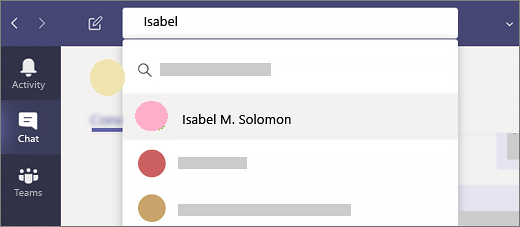
Εάν συνομιλείτε με πολλά άτομα σε διάφορα κανάλια, τότε η αναζήτηση ενός συγκεκριμένου μηνύματος δεν είναι εύκολη υπόθεση. Αυτό είναι όπου η συντόμευση αναζήτησης θα είναι χρήσιμη. Χρησιμοποιήστε τα πλήκτρα Command + E στο Mac ή Ctrl + E σε υπολογιστή με Windows. Αυτό θα ανοίξει το πλαίσιο αναζήτησης, πληκτρολογήστε τις επιθυμητές λέξεις-κλειδιά και πατήστε Enter.
Ξεκινήστε μια νέα συνομιλία
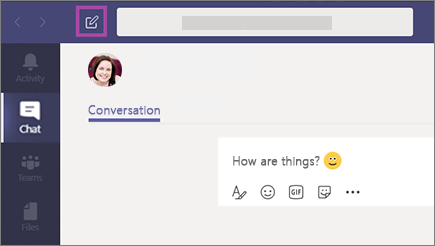
Για να ξεκινήσετε μια νέα συνομιλία, υπάρχουν δύο τρόποι να το κάνετε. Η μεγαλύτερη διαδρομή περιλαμβάνει την μετάβαση στο μενού Συνομιλία και κλικ στο κουμπί Σύνταξη. Η συντομότερη διαδρομή περιλαμβάνει τη χρήση των Command + N σε Mac ή Ctrl + N στα Windows ως συντομεύσεις πληκτρολογίου του Microsoft Teams.
Πλοήγηση πλευρικής γραμμής
Το τμήμα πλευρικής γραμμής των εφαρμογών του Teams περιέχει μερικές πολύ χρήσιμες επιλογές. Και αντί να χρησιμοποιήσετε το δείκτη του ποντικιού, θα μπορούσατε να έχετε απευθείας πρόσβαση σε αυτές χρησιμοποιώντας τις παρακάτω συντομεύσεις πληκτρολογίου Microsoft Teams:
- Για πρόσβαση στο Κύριο μενού: Command + 1 σε Mac ή Ctrl + 1 στα Windows
- Μεταβείτε στο μενού Συνομιλία: Command + 2 σε Mac ή Ctrl + 2 στα Windows
- Μεταβείτε στο μενού Ομάδες: Command + 3 σε Mac ή Ctrl + 3 σε Windows
- Μεταβείτε στο μενού Κλήσεις: Command + 4 σε Mac ή Ctrl + 4
- Πρόσβαση στην ενότητα Αρχεία: Command + 5 σε Mac ή Ctrl + 5
Επισύναψε ένα αρχείο

Η ύπαρξη προϊόντος της Microsoft συνοδεύεται από την υπηρεσία αποθήκευσης cloud (δηλ. OneDrive). Μπορείτε να ανεβάσετε, να κατεβάσετε και να εκτελέσετε άλλες τέτοιες ενέργειες σε αυτά τα αρχεία χρησιμοποιώντας τη συντόμευση πληκτρολογίου Command + O Microsoft Teams σε Mac ή Ctrl + O στα Windows.
Κλήσεις ήχου / βίντεο
Αυτή μπορεί να είναι η πιο συνήθης συντόμευση πληκτρολογίου Μικροσυστατικών Ομάδων. Η πραγματοποίηση κλήσεων ήχου και βίντεο είναι ο κύριος στόχος για το γιατί οι χρήστες χρησιμοποιούν αυτήν την εφαρμογή. Επομένως, αντί να ακολουθήσετε τη μεγαλύτερη διαδρομή, θα μπορούσατε να χρησιμοποιήσετε τις συντομεύσεις πληκτρολογίου Ctrl + Shift + C στα Windows ή Command + Shift + C σε Mac για να κάνετε κλήσεις ήχου. Για τις βιντεοκλήσεις, μπορείτε να χρησιμοποιήσετε τη συντόμευση πληκτρολογίου Command + Shift + U σε Mac ή Ctrl + Shift + U στα Windows.
Αποδοχή κλήσεων
Για να αποδεχτείτε μια εισερχόμενη κλήση ήχου, χρησιμοποιήστε τη συντόμευση Ctrl + Shift + S στα Windows ή τη συντόμευση πληκτρολογίου Command + Shift + S στο Mac σας. Ομοίως, για να πραγματοποιήσετε μια βιντεοκλήση, το Ctrl + Shift + A στα Windows ή το Command + Shift + A σε Mac θα πρέπει να κάνει τη δουλειά για εσάς.
Απόρριψη κλήσεων
Ακριβώς πάνω συζητήσαμε τα πλήκτρα συντόμευσης πληκτρολογίου Microsoft Teams για να αποδεχτείτε μια κλήση, ας δούμε τώρα τα πλήκτρα συντόμευσης για να απορρίψουμε ένα. Εάν βρίσκεστε στη μέση κάποιου σημαντικού έργου και δεν θέλετε να παραλάβετε την κλήση, τότε υπάρχουν δύο πράγματα που μπορείτε να κάνετε. Χρησιμοποιήστε το κόκκινο κουμπί για να απορρίψετε την κλήση ή απλώς πατήστε το πλήκτρο Ctrl + Shift + D στα Windows ή τα πλήκτρα Command + Shift + D σε Mac για ακύρωση της κλήσης.
Σίγαση της φωνής σας
Κατά τη διάρκεια των κλήσεων, είτε πρόκειται για ήχο είτε για βίντεο, μπορεί να υπάρχει μια ή δύο περιπτώσεις όπου θα θέλατε να θέσετε σε σίγαση τις κλήσεις σας. Για να το κάνετε αυτό, χρησιμοποιήστε τις συντομεύσεις πληκτρολογίου Ctrl + Shift + M στα Windows ή το Command + Shift + M σε Mac.
Μενού Emoji
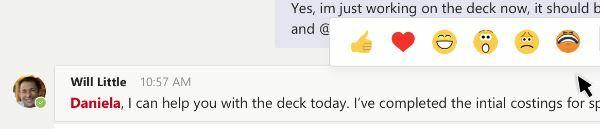
Εάν θέλετε να εκφραστείτε χρησιμοποιώντας emoji, τότε η εφαρμογή διαθέτει μερικά δροσερά. Αλλά η χρήση του μέσω του συνηθισμένου εικονιδίου emoji είναι πολύ mainstream, δεν νομίζετε όλοι; Από αυτήν την άποψη, μπορείτε στη συνέχεια να χρησιμοποιήσετε τις συντομεύσεις πληκτρολογίου Microsoft Teams. Για χρήστες Mac, χρησιμοποιήστε τη συντόμευση πληκτρολογίου Control + Command + Space και για χρήστες Windows 10, τα πλήκτρα περιόδου + των Windows (.) Πρέπει να το κάνουν για εσάς.
Μενού εντολών

Οι ομάδες διαθέτουν πολλές χρήσιμες εντολές που σας επιτρέπουν να εκτελέσετε την επιθυμητή εργασία σας χρησιμοποιώντας μία μόνο λέξη-κλειδί. Για να αποκτήσετε πρόσβαση στο μενού εντολών, χρησιμοποιήστε το Command + / σε Mac ή Ctrl + / σε υπολογιστή με Windows και, στη συνέχεια, εισαγάγετε την επιθυμητή εντολή. Μερικές από τις πιο χρήσιμες εντολές αναφέρονται στην επόμενη ενότητα, περάστε από αυτήν.
Χρήσιμες εντολές του Microsoft Teams
Πρώτα απ 'όλα, ας δούμε μερικές από τις Γενικές εντολές για Windows. Η πρώτη στήλη υποδηλώνει τις ενέργειες, η δεύτερη είναι η σχετική συντόμευση πληκτρολογίου Microsoft Teams για την εφαρμογή Windows, ενώ η τρίτη στήλη περιέχει συντομεύσεις για την έκδοση Web.
Εμφάνιση συντομεύσεων πληκτρολογίου |
Ctrl + Περίοδος (.) | Ctrl + Περίοδος (.) |
| Παω σε Αναζήτηση | Ctrl + Ε | Ctrl + Ε |
| Εμφάνιση εντολών | Ctrl + Slash (/) |
Ctrl + Slash (/) |
| Παω σε | Ctrl + G | Ctrl + Shift + G |
| Ξεκινήστε μια νέα συνομιλία | Ctrl + Ν | Αριστερό Alt + N |
| Ανοιξε Ρυθμίσεις | Ctrl + Κόμμα (,) | Ctrl + Κόμμα (,) |
| Ανοιξε Βοήθεια | ΣΤ1 | Ctrl + F1 |
| Κλείσε | Esc | Esc |
| Μεγέθυνση | Σύμβολο Ctrl + Equals (=) | Χωρίς συντόμευση |
| Σμίκρυνση | Ctrl + Μείον σύμβολο (-) | Χωρίς συντόμευση |
Τώρα, εδώ είναι μερικές από τις γενικές εντολές συντομεύσεων πληκτρολογίου του Microsoft Teams για macOS. Και πάλι, η πρώτη στήλη υποδηλώνει τις Ενέργειες, η δεύτερη είναι η σχετική συντόμευση πληκτρολογίου Microsoft Teams για την εφαρμογή Mac της, ενώ η τρίτη στήλη περιέχει συντομεύσεις για την έκδοση Web.
Εμφάνιση συντομεύσεων πληκτρολογίου |
Εντολή + Περίοδος (.) | Εντολή + Περίοδος (.) |
| Παω σε Αναζήτηση | Εντολή + Ε | Εντολή + Ε |
| Εμφάνιση εντολών | Command + Slash (/) | Command + Slash (/) |
| Παω σε | Εντολή + G | Command + Shift + G |
| Ξεκινήστε νέα συνομιλία | Εντολή + Ν | Επιλογή + Ν |
| Ανοιξε Ρυθμίσεις | Command + Κόμμα (,) | Command + Shift + Κόμμα (,) |
| Ανοιξε Βοήθεια | ΣΤ1 | Εντολή + F1 |
| Κλείσε | Esc | Esc |
| Μεγέθυνση | Σήμα Command + Equals (=) | Χωρίς συντόμευση |
| Σμίκρυνση | Command + μείον σύμβολο (-) | Χωρίς συντόμευση |
| Επιστροφή στο προεπιλεγμένο ζουμ | Εντολή + 0 | Χωρίς συντόμευση |
συμπέρασμα
Έτσι με αυτό, καταλήγουμε στον οδηγό για τις συντομεύσεις πληκτρολογίου του Microsoftft Teams. Μοιραστήκαμε περίπου 10 από τις πιο σημαντικές συντομεύσεις για όλους σας. Εκτός από αυτό, έχουμε μοιραστεί επίσης μερικές χρήσιμες εντολές τόσο για την πλατφόρμα των Windows όσο και για την πλατφόρμα macOS. Πείτε μας ποια από αυτές τις συντομεύσεις θεωρείτε πιο χρήσιμη. Σε αυτό το σημείωμα, εδώ είναι μερικά Συμβουλές και κόλπα για το iPhone, Συμβουλές και κόλπα για υπολογιστή, και Συμβουλές και κόλπα Android που μπορεί να σας βοηθήσει επίσης.

![Πώς να εγκαταστήσετε το ROM Stock στο Mobicel Vivo Dual Sim [Firmware Flash File]](/f/04a0f5b91f2a063d9a43c8fe4e0c0399.jpg?width=288&height=384)
![Πώς να εγκαταστήσετε το ROM Stock στο Symphony i15 [Firmware File / Unbrick]](/f/8ffb39347f0111e2302bc53c393574a6.jpg?width=288&height=384)
![Πώς να εγκαταστήσετε το ROM Stock σε Multilaser MS60X [Firmware Flash File]](/f/273063fc8a36a72bce3c338c12a95618.jpg?width=288&height=384)